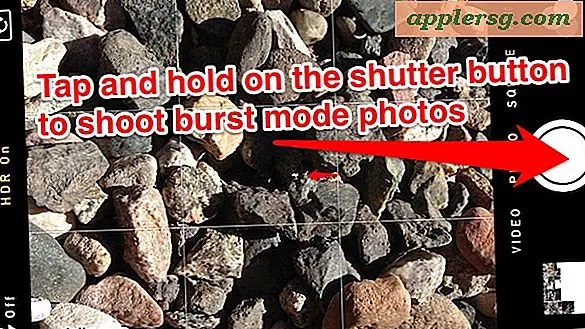Word 2003 दस्तावेज़ को PDF के रूप में कैसे सहेजें (15 चरण)
यदि आप दस्तावेज़ों को साझा और संरक्षित करना चाहते हैं तो Word दस्तावेज़ों को PDF में कनवर्ट करना सहायक होता है। माइक्रोसॉफ्ट वर्ड के बाद के संस्करण "पीडीएफ के रूप में सहेजें" टूल से सुसज्जित हैं, लेकिन वर्ड 2003 के साथ, आपके पास एक पीडीएफ रूपांतरण कार्यक्रम होना चाहिए। रूपांतरण के लिए आधिकारिक कार्यक्रम Adobe Acrobat है, लेकिन यह एक महंगा तरीका है। पीडीएफ रूपांतरण के लिए कई फ्रीवेयर प्रोग्राम हैं। अक्टूबर 2010 तक, सीनेट ने कहा कि विंडोज़ में पीडीएफ सॉफ्टवेयर रूपांतरण में अग्रणी प्राइमो पीडीएफ है, जो एक मुफ्त डाउनलोड है।
एक अन्य विकल्प ऑनलाइन समाधानों का उपयोग करना है जो आपको बिना किसी सॉफ़्टवेयर को स्थापित किए पीडीएफ़ बनाने में सक्षम बनाता है। एडोब पीडीएफ ऑनलाइन मासिक सदस्यता सेवा प्रदान करता है और प्राइमो पीडीएफ और फ्री ईमेल पीडीएफ कन्वर्टर जैसी कई मुफ्त सेवाएं हैं। ये विंडोज़ और मैक दस्तावेज़ों के साथ संगत हैं।
रूपांतरण सॉफ्टवेयर का उपयोग करना
चरण 1
पीडीएफ रूपांतरण सॉफ्टवेयर डाउनलोड और इंस्टॉल करें।
चरण दो
वह वर्ड डॉक्यूमेंट खोलें जिसे आप पीडीएफ में बदलना चाहते हैं।
चरण 3
"फ़ाइल" मेनू पर क्लिक करें और "प्रिंट" विकल्प चुनें। खुलने वाले संवाद बॉक्स में, अपने वर्तमान में स्थापित पीडीएफ सॉफ्टवेयर को अपने प्रिंटर के रूप में चुनें।
चरण 4
यदि आप अपने फ़ाइल पासवर्ड को सुरक्षित रखना चाहते हैं, तो अपने सुरक्षा विकल्प चुनें। आप फ़ाइलों को संपीड़ित करने, या मौजूदा फ़ाइलों में जानकारी जोड़ने के विकल्प भी चुन सकते हैं।
"पीडीएफ बनाएं" पर क्लिक करें और अपनी फाइल का नाम दर्ज करें और जहां आप अपनी पीडीएफ फाइल को सहेजना चाहते हैं।
मुफ़्त ऑनलाइन रूपांतरण विधियों का उपयोग करना
चरण 1
अपनी चुनी हुई ऑनलाइन रूपांतरण पद्धति पर नेविगेट करें। "फ्री पीडीएफ ऑनलाइन बनाएं" या "फ्री ईमेल पीडीएफ कन्वर्टर" के लिंक के लिए, कृपया "संसाधन" अनुभाग देखें।
चरण दो
"फ़ाइल चुनें" या "दस्तावेज़ चुनें" अनुभाग के तहत "ब्राउज़ करें" पर क्लिक करें और उस फ़ाइल को चुनें जिसे आप पीडीएफ में बदलना चाहते हैं।
चरण 3
जब आपका ईमेल अनुरोध किया जाए तो अगले टैब में अपना ईमेल पता दर्ज करें।
चरण 4
"कन्वर्ट" बटन पर क्लिक करें। पेज लोड होने के लिए समय दें। आपको यह कहते हुए एक सूचना प्राप्त होगी कि आपका रूपांतरण पूरा हो गया है।
अपना ईमेल इनबॉक्स खोलें और अपनी चुनी हुई ऑनलाइन रूपांतरण वेबसाइट से प्राप्त ईमेल पर क्लिक करें। आपकी कनवर्ट की गई PDF अटैचमेंट के रूप में सहेजी जाएगी। "डाउनलोड करें" पर क्लिक करें और अपना फ़ाइल नाम दर्ज करके और यह निर्दिष्ट करके अपना अटैचमेंट सहेजें कि आप अपनी पीडीएफ फाइल को कहां सहेजना चाहते हैं।
एडोब पीडीएफ ऑनलाइन बनाएं का उपयोग करना
चरण 1
रूपांतरण के लिए दी जाने वाली तीन योजनाओं में से चुनें - मुफ़्त, मूल और प्लस। यदि आप बेसिक या प्लस चुनते हैं, तो सदस्यता खरीदें और मासिक या वार्षिक भुगतानों के बीच चयन करें।
चरण दो
अपनी सदस्यता सेवा का उपयोग करने के लिए Adobe के साथ एक खाते के लिए साइन अप करें।
चरण 3
अपने पृष्ठ के ऊपर बाईं ओर "पीडीएफ बनाएं" टैब पर क्लिक करें।
चरण 4
"एडोब पीडीएफ बनाएं" डायलॉग बॉक्स में "पिक फाइल" पर क्लिक करें जो उस वर्ड डॉक्यूमेंट को खोलता और अपलोड करता है जिसे आप कनवर्ट करना चाहते हैं।
रूपांतरण को पूरा करने के लिए समय दें। अब आप अपनी पीडीएफ को अपनी "ऑल फाइल्स" विंडो में देखेंगे। अपने हाल ही में परिवर्तित पीडीएफ के दाईं ओर स्थित टैब से "डाउनलोड करें" चुनें। खुलने वाले "डाउनलोड" संवाद बॉक्स में, अपने दस्तावेज़ को सहेजने के लिए स्थान निर्दिष्ट करें।